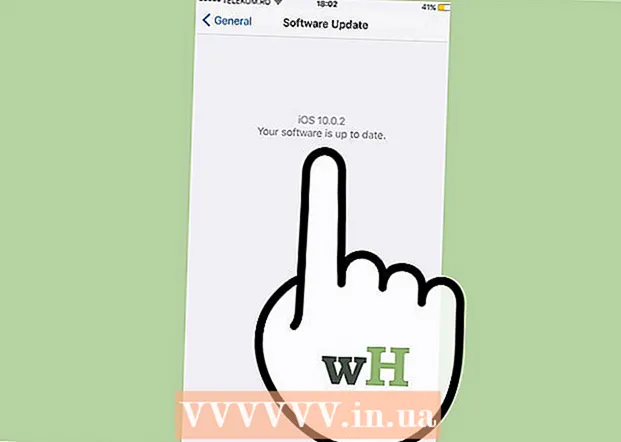Avtor:
Sara Rhodes
Datum Ustvarjanja:
13 Februarjem 2021
Datum Posodobitve:
1 Julij. 2024

Vsebina
- Koraki
- 1. del 3: Kako zapreti aplikacijo na Kindle Fire HD
- 2. del 3: Kako preprečiti aplikacije za samodejni zagon
- 3. del 3: Kako izklopiti obvestila o aplikacijah
Aplikacije, ki delujejo v ozadju na vašem Kindle Fire HD, lahko izpraznijo baterijo in celo upočasnijo delovanje tabličnega računalnika. Takšne aplikacije lahko zaprete s seznamom aplikacij v meniju z nastavitvami.
Koraki
1. del 3: Kako zapreti aplikacijo na Kindle Fire HD
 1 Povlecite navzdol z vrha zaslona, da odprete meni. Za odpiranje menija lahko kliknete tudi ikono zobnika v zgornjem desnem kotu.
1 Povlecite navzdol z vrha zaslona, da odprete meni. Za odpiranje menija lahko kliknete tudi ikono zobnika v zgornjem desnem kotu.  2 Dotaknite se »Več«, da odprete več možnosti, nato se dotaknite »Aplikacije«. Na zaslonu se prikaže seznam vseh aplikacij, nameščenih na Kindle Fire HD.
2 Dotaknite se »Več«, da odprete več možnosti, nato se dotaknite »Aplikacije«. Na zaslonu se prikaže seznam vseh aplikacij, nameščenih na Kindle Fire HD.  3 Odprite meni »Filtriraj po« na vrhu zaslona. Nato izberite »Zagon aplikacij«. Prikazal se bo seznam aplikacij, ki se trenutno izvajajo na tabličnem računalniku.
3 Odprite meni »Filtriraj po« na vrhu zaslona. Nato izberite »Zagon aplikacij«. Prikazal se bo seznam aplikacij, ki se trenutno izvajajo na tabličnem računalniku.  4 Izberite aplikacijo, ki jo želite zapreti. Nato kliknite »Prisilno zaustavi«. Zdaj se dotaknite »V redu«> »Počisti podatke«> »V redu«. Izbrana aplikacija bo zaprta.
4 Izberite aplikacijo, ki jo želite zapreti. Nato kliknite »Prisilno zaustavi«. Zdaj se dotaknite »V redu«> »Počisti podatke«> »V redu«. Izbrana aplikacija bo zaprta.  5 Ponovite četrti korak za vsako aplikacijo, ki jo želite zapreti. Učinkovitost tabličnega računalnika bi se morala izboljšati, ko zaprete delujoče aplikacije in se baterija počasneje prazni.
5 Ponovite četrti korak za vsako aplikacijo, ki jo želite zapreti. Učinkovitost tabličnega računalnika bi se morala izboljšati, ko zaprete delujoče aplikacije in se baterija počasneje prazni.
2. del 3: Kako preprečiti aplikacije za samodejni zagon
 1 Znova zaženite Kindle Fire HD. Vse aplikacije se bodo zaprle, vendar se bodo odprle aplikacije, ki so nastavljene na samodejni zagon.
1 Znova zaženite Kindle Fire HD. Vse aplikacije se bodo zaprle, vendar se bodo odprle aplikacije, ki so nastavljene na samodejni zagon.  2 Povlecite navzdol z vrha zaslona, da odprete meni. Za odpiranje menija lahko kliknete tudi ikono zobnika v zgornjem desnem kotu.
2 Povlecite navzdol z vrha zaslona, da odprete meni. Za odpiranje menija lahko kliknete tudi ikono zobnika v zgornjem desnem kotu.  3 Dotaknite se »Več«, da odprete več možnosti, nato se dotaknite »Aplikacije«. Na zaslonu se prikaže seznam vseh aplikacij, nameščenih na Kindle Fire HD.
3 Dotaknite se »Več«, da odprete več možnosti, nato se dotaknite »Aplikacije«. Na zaslonu se prikaže seznam vseh aplikacij, nameščenih na Kindle Fire HD.  4 Odprite meni »Filtriraj po« na vrhu zaslona. Nato izberite »Zagon aplikacij«. Prikazal se bo seznam aplikacij, ki se trenutno izvajajo na tabličnem računalniku.
4 Odprite meni »Filtriraj po« na vrhu zaslona. Nato izberite »Zagon aplikacij«. Prikazal se bo seznam aplikacij, ki se trenutno izvajajo na tabličnem računalniku.  5 Izberite eno od aplikacij. Odprle se bodo številne možnosti. Eden od njih bo »Privzeto zaženi«. Onemogočite to možnost, da se aplikacija ne zažene več samodejno.
5 Izberite eno od aplikacij. Odprle se bodo številne možnosti. Eden od njih bo »Privzeto zaženi«. Onemogočite to možnost, da se aplikacija ne zažene več samodejno.  6 Ponovite peti korak za vsako aplikacijo, ki se privzeto ne bi smela zagnati. Tako boste prihranili čas, če v prihodnje ne zaprete aplikacij v ozadju.
6 Ponovite peti korak za vsako aplikacijo, ki se privzeto ne bi smela zagnati. Tako boste prihranili čas, če v prihodnje ne zaprete aplikacij v ozadju.
3. del 3: Kako izklopiti obvestila o aplikacijah
 1 Povlecite navzdol z vrha zaslona, da odprete meni. Za odpiranje menija lahko kliknete tudi ikono zobnika v zgornjem desnem kotu.
1 Povlecite navzdol z vrha zaslona, da odprete meni. Za odpiranje menija lahko kliknete tudi ikono zobnika v zgornjem desnem kotu.  2 Dotaknite se »Več«, da odprete več možnosti, nato se dotaknite »Aplikacije«. Na zaslonu se prikaže seznam vseh aplikacij, nameščenih na Kindle Fire HD.
2 Dotaknite se »Več«, da odprete več možnosti, nato se dotaknite »Aplikacije«. Na zaslonu se prikaže seznam vseh aplikacij, nameščenih na Kindle Fire HD.  3 Kliknite »Nastavitve obvestil«. Prikaže se seznam aplikacij, za katere so omogočena obvestila. Če želite izklopiti obvestila o aplikacijah, premaknite drsnik poleg obvestila v položaj »Izklop«.
3 Kliknite »Nastavitve obvestil«. Prikaže se seznam aplikacij, za katere so omogočena obvestila. Če želite izklopiti obvestila o aplikacijah, premaknite drsnik poleg obvestila v položaj »Izklop«.